Eine der aktuellen Konsolen ist die PS5, da sie sowohl von Benutzern verwendet wird, die nur Spaß am Spielen verschiedener Spiele haben möchten , als auch von Personen, die sich professionell der Spielerwelt verschrieben haben . Die Anzahl der Spiele, die wir für diese Konsole finden können, ist immens, da wir zusätzlich zu den physischen die Möglichkeit haben, eine große Anzahl davon online herunterzuladen.
Dafür gibt es die PSN-Plattform, die uns verschiedene Download-Optionen bietet. Um auf diesen Dienst zugreifen zu können, muss ein Konto erstellt werden, über das mit einem Benutzernamen und einem Kennwort zugegriffen werden kann. Möglicherweise vergessen wir jedoch das von uns festgelegte Passwort und können nicht auf unser PlayStation Network-Konto zugreifen. In diesem Fall zeigen wir Ihnen nachfolgend alle Schritte, die Sie ausführen müssen, um Schritt für Schritt zu erfahren, wie Sie das Kennwort auf PSN wiederherstellen können.
Um auf dem Laufenden zu bleiben, abonniere unseren YouTube-Kanal! ABONNIEREN
PS5-Kontokennwort PSN wiederherstellen
Die folgenden Schritte müssen ausgeführt werden, um das PSN-Kennwort auf der PS5 wiederherzustellen.
Als erstes sollten Sie die PSN-Seite aufrufen und sich anmelden.
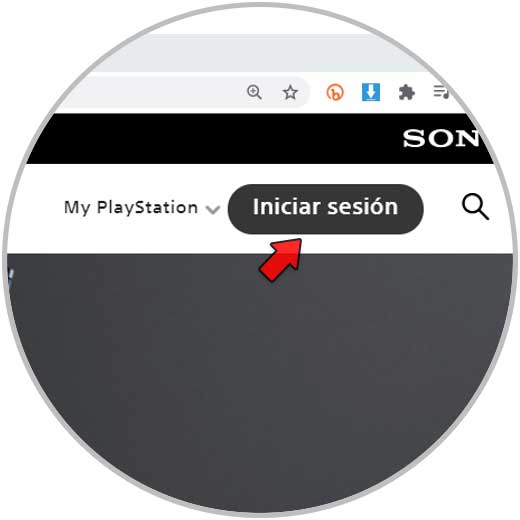
Als nächstes sollten Sie Ihre E-Mail-Adresse eingeben und auf “Weiter” klicken.
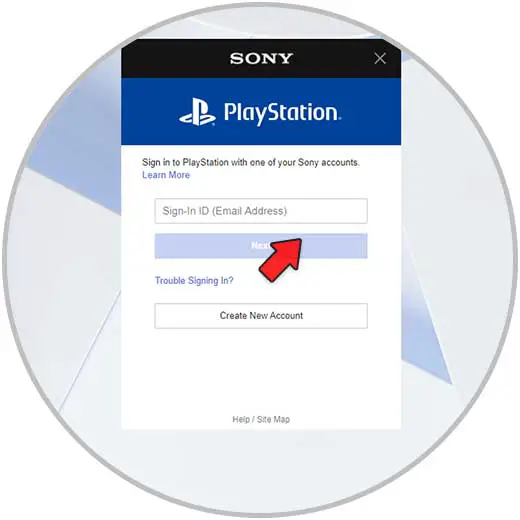
Wenn Sie nun das Passwort eingeben müssen, müssen Sie auf “Probleme beim Anmelden” klicken.
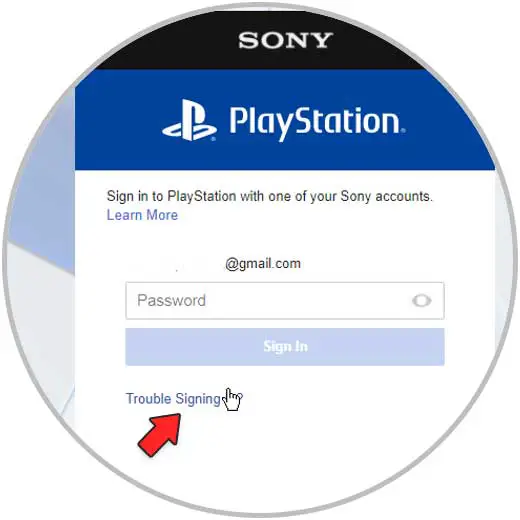
Als nächstes sollten Sie auf “Passwort zurücksetzen” klicken.
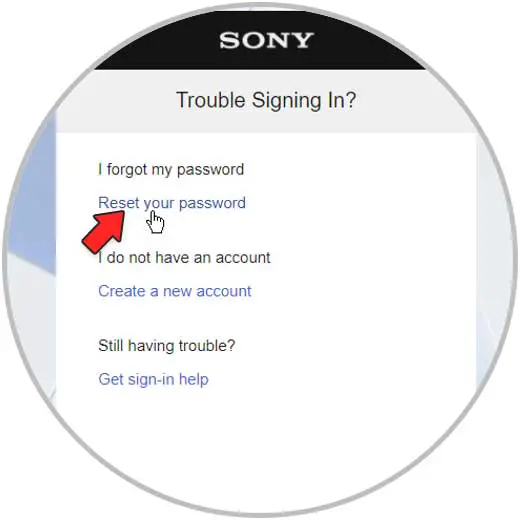
Als nächstes sollten Sie auswählen, wie der Link das Passwort zurücksetzen soll, das an Ihre E-Mail gesendet werden soll.
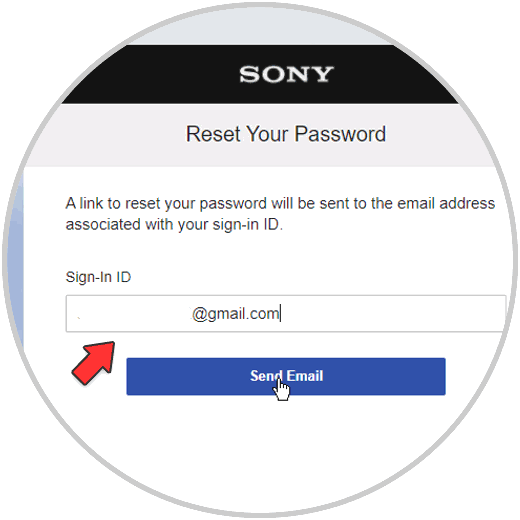
Als nächstes sollten Sie Ihr E-Mail-Konto eingeben und auf den Link klicken, um das Passwort wiederherzustellen.
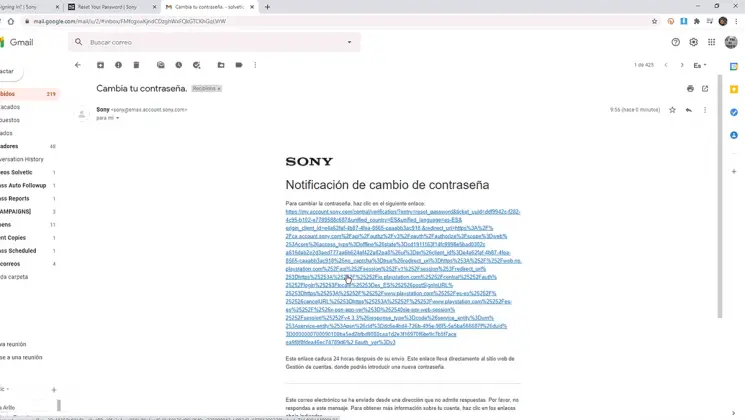
Jetzt müssen Sie eine Reihe von Daten eingeben, z. B. das Datum Ihres Geburtstages.
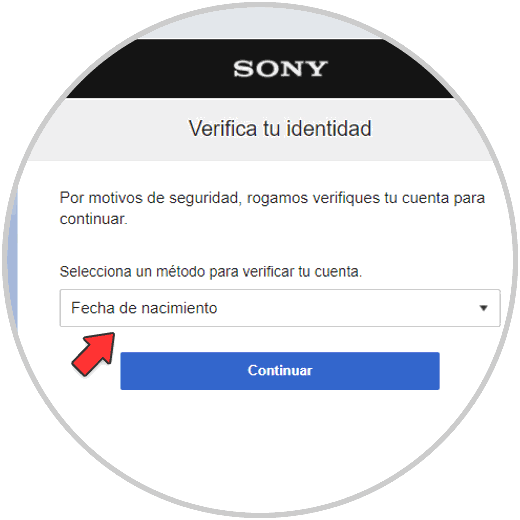
Falls Sie es nicht wissen, können Sie eine andere Methode auswählen.
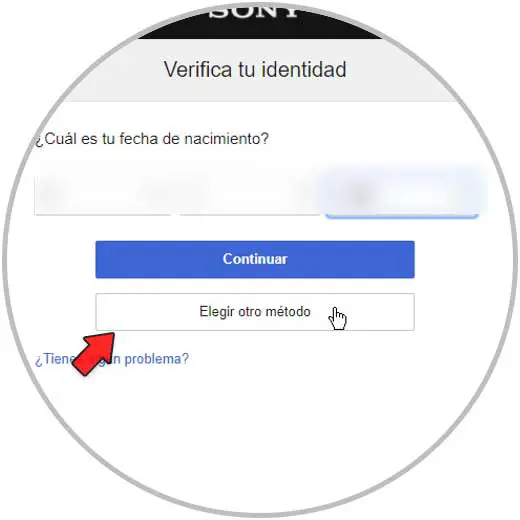
Legen Sie das neue Passwort fest.
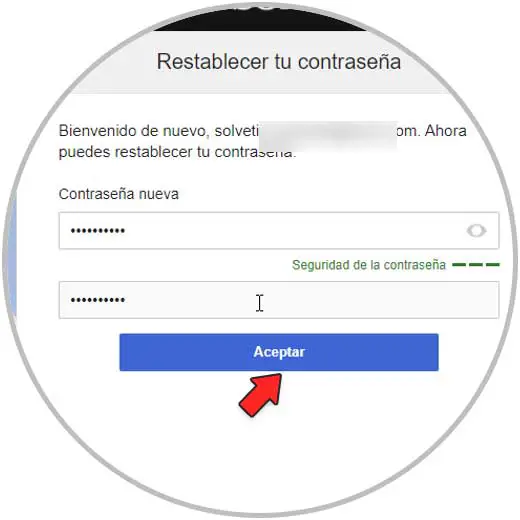
Schließlich wurde das neue Passwort wiederhergestellt und Sie können PSN mit diesen Daten eingeben.
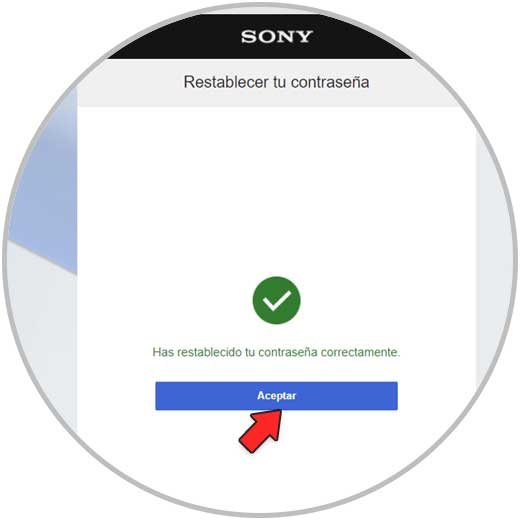
Auf diese Weise können Sie das neue Passwort wiederherstellen und PSN mit diesen neuen Daten eingeben.